word表格跳页怎么处理
时间:2020-09-09 15:00:04
作者:重庆seo小潘
来源:
word表格跳页怎么处理? 第一步:在Word2010中打开Word表格,可以看到图中表格出现了跨页断开现象。 推荐:《Word教程》 第二步:鼠标移过表格,在表格左上角出现双向箭头按钮,单击该按钮选中表格。 第三步:单击“表格工具”中的“布局”选项卡,在“表”

word表格跳页怎么处理?
第一步:在Word2010中打开Word表格,可以看到图中表格出现了跨页断开现象。
推荐:《Word教程》
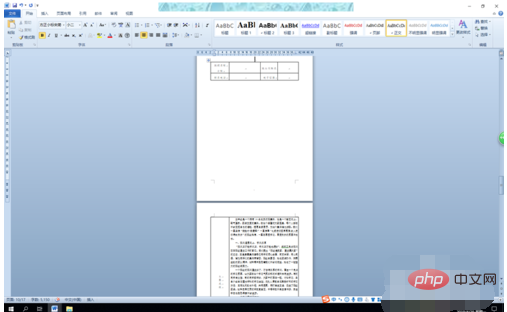
第二步:鼠标移过表格,在表格左上角出现双向箭头按钮,单击该按钮选中表格。

第三步:单击“表格工具”中的“布局”选项卡,在“表”组单击“属性”按钮。
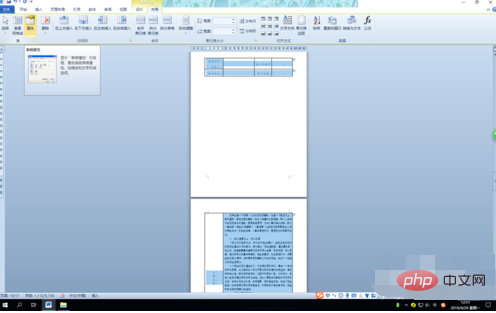
第四步:也可以选中表格后右击鼠标,在弹出的快捷菜单中选择“表格属性”。
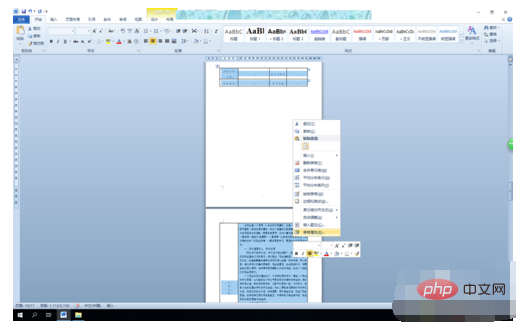
第五步:接着打开了“表格属性”对话框,在表格属性对话框中选择“行”。
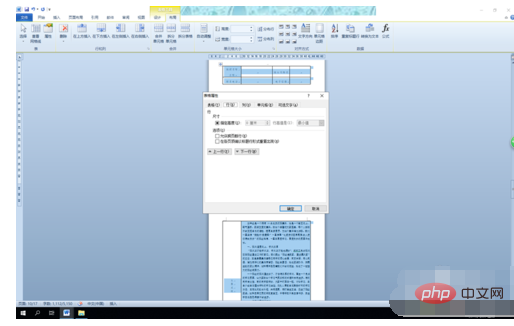
第六步:我们看到“允许跨页断行”复选框没被选中,勾选“允许跨页断行”,然后点击“确定”即可。看一看是不是断开的表格连接一起了。
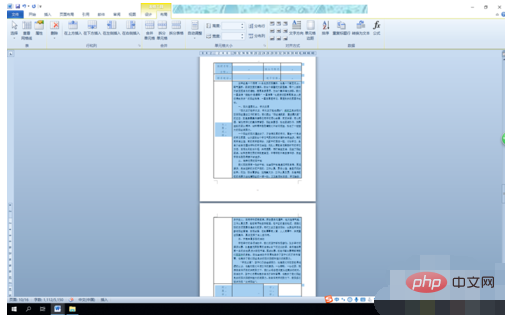 以上就是word表格跳页怎么处理的详细内容,更多请关注小潘博客其它相关文章!
以上就是word表格跳页怎么处理的详细内容,更多请关注小潘博客其它相关文章!


